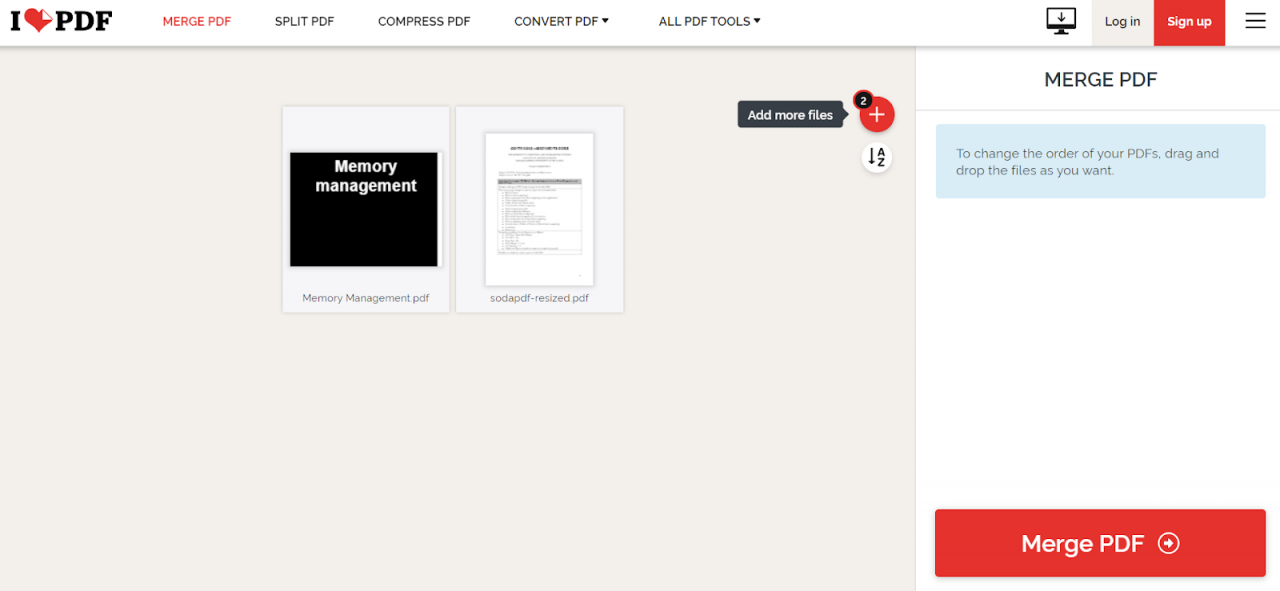Imaš problem da spojiš više PDF fajlova i ne znaš kako da koristiš iLovePDF? Ne brini! U ovom potpunom vodiču odgovaramo na tvoja pitanja i vodimo te korak po korak. Bilo da si tek instalirao iLovePDF aplikaciju ili prvi put koristiš ovu platformu, ovde ćeš otkriti sve funkcije i prednosti za spajanje PDF fajlova. Zaboravi na probleme i nauči kako da lako spojiš PDF-ove.
Deo 1: iLovePDF - Spajanje PDF fajlova pomoću iLovePDF
Funkcija | iLovePDF Online |
|---|---|
Spajanje PDF-ova | Da |
Ograničenje za otpremu | 250 MB po fajlu |
Broj fajlova | Do 15 fajlova |
Redosled spajanja | Prilagodljiv |
Očuvanje kvaliteta | Da |
Izlazni format | |
Opcije preuzimanja | Pojedinačni PDF ili Zip fajl |
Lako za korišćenje | Da |
Merge PDFs-ova pomoću iLovePDF Online
Da spojiš PDF-ove pomoću iLovePDF Online, uradi sledeće:
Poseti iLovePDF veb stranicu:https://www.iLovePDF.com i pronađi opciju „Merge PDF“.Alt: iLovePDF
Klikni na dugme „Select PDF files“ ili prevuci PDF fajlove koje želiš da spojiš u označeno polje.
Poređaj fajlove redosledom kojim želiš pomoću prevlačenja (drag-and-drop).
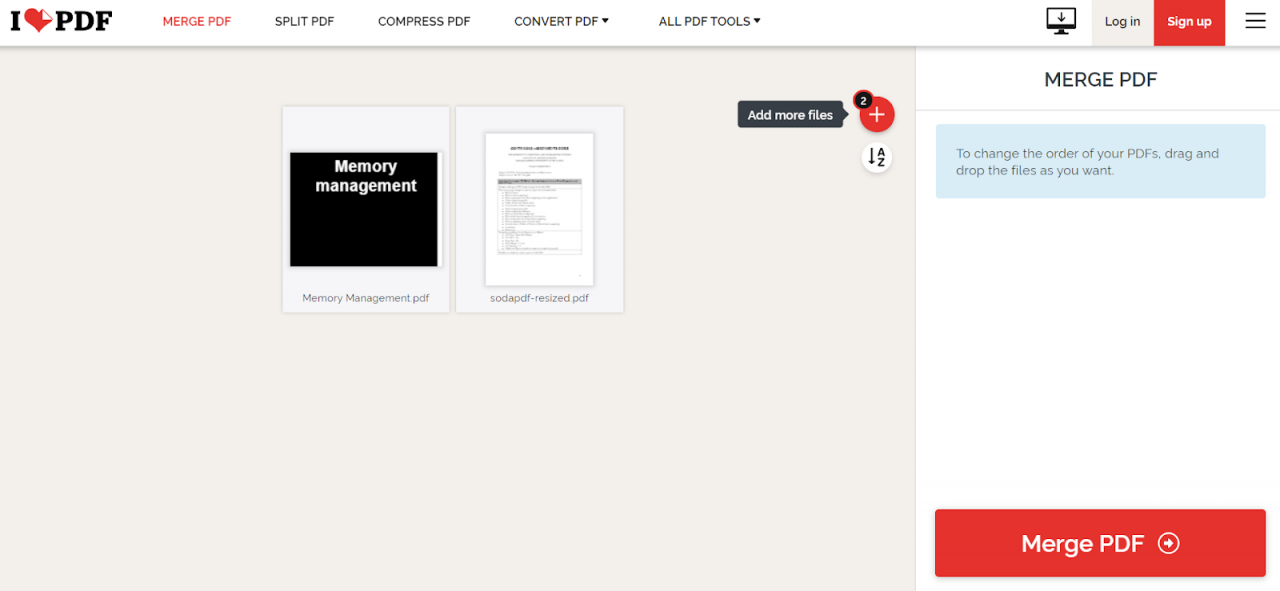
iLovePDF merge pdf (Opcionalno): Izaberi dodatne opcije kao što su opseg stranica ili rotacija fajla ako je potrebno.
Klikni na dugme „Merge PDFs“ da pokreneš spajanje.
Kada se proces završi, preuzmi spojeni PDF fajl na svoj računar.
Saveti za spajanje PDF fajlova pomoću iLovePDF Online:
Uveri se da tvoji PDF fajlovi nisu zaštićeni lozinkom ili šifrovani, jer iLovePDF Online ne podržava spajanje takvih fajlova.
Ako imaš veliki broj fajlova ili su fajlovi veliki, razmisli o kompresiji pre spajanja.
Pre spajanja proveri redosled fajlova da bi bili kako treba u spojenom PDF-u.
Spajanje PDF-ova pomoću iLovePDF na računaru (Desktop)
Da spojiš PDF-ove pomoću iLovePDF na računaru, uradi sledeće:
Preuzmi i instaliraj iLovePDF Desktop aplikaciju za Mac ili Windows sa zvaničnog sajta:https://www.iLovePDF.com/desktop

Otvori iLovePDF Desktop aplikaciju i klikni na opciju „Merge PDF“.
Klikni na dugme „Add PDFs“ da izabereš PDF fajlove iz lokalne memorije.
Poređaj fajlove željenim redosledom koristeći strelice gore/dole.
(Opcionalno): Izaberi dodatne opcije kao što su opseg stranica ili rotacija fajla.
Izaberi folder gde će spojeni PDF biti sačuvan.
Klikni na „Merge PDFs“ da započneš spajanje.
Kada je gotovo, spojeni PDF će biti sačuvan u izabranom folderu.
Saveti za spajanje PDF-ova na Desktop:
Uveri se da imaš dovoljno slobodnog prostora na disku.
Možeš staviti sve PDF fajlove u poseban folder pre spajanja radi lakšeg pronalaženja.
Ako imaš puno velikih fajlova, zatvori druge programe da poboljšaš brzinu.
Spajanje PDF-ova pomoću iLovePDF na mobilnom uređaju
Da spojiš PDF-ove pomoću iLovePDF na telefonu, uradi sledeće:
Instaliraj iLovePDF aplikaciju iz App Store-a (za iOS) ili Google Play Store-a (za Android).

iLovePDF AppStore Otvori aplikaciju i tapni na opciju „Merge PDF“.
Tapni na „Add PDFs“ da izabereš PDF fajlove iz memorije telefona.
Poređaj fajlove pomoću prevlačenja.
(Opcionalno): Izaberi dodatne opcije kao što su opseg stranica ili rotacija fajla.
Tapni na „Merge PDFs“ da započneš spajanje.
Kada je gotovo, možeš pregledati spojeni PDF.
Tapni na „Save“ ili „Share“ da sačuvaš fajl ili ga podeliš s drugima.
Saveti za spajanje PDF-ova na mobilnom uređaju:
Uveri se da imaš dovoljno slobodnog prostora na telefonu.
Ako imaš puno fajlova, možeš ih kompresovati pre spajanja.
Iskoristi opciju za pregled kako bi video spojeni PDF pre nego što ga sačuvaš ili pošalješ.
Redovno ažuriraj aplikaciju da bi koristio najnovije funkcije.
Spajanje PDF fajlova pomoću iLovePDF ekstenzije u Google Chrome-u
Da biste spojili PDF fajlove koristeći iLovePDF ekstenziju u Google Chrome-u, pratite sledeće korake:
Instalirajte besplatnu iLovePDF ekstenziju sa Chrome Web prodavnice. Možete je pronaći nahttps://chrome.google.com/webstore/detail/online-pdf-tools-iLovePDF/cbdolfjnphjlbbpfdcohojjmbkkfpfom.

Kada se instalira, iLovePDF ikona će se pojaviti na traci sa alatima u vašem Chrome pretraživaču.
Kliknite na iLovePDF ikonu da biste otvorili ekstenziju. Izaberite opciju „
Merge PDF“ iz dostupnih alata. Kliknite na dugme „
Add PDFs“ da izaberete PDF fajlove koje želite da spojite sa vaše lokalne memorije.
Poravnajte fajlove u željenom redosledu koristeći funkciju prevlačenja i puštanja.
Opcionalno: Prilagodite postavke kao što su opseg stranica ili rotacija fajlova, ako je potrebno.
Kliknite na dugme „Merge PDFs“ da započnete proces spajanja.
Kada proces završi, možete pregledati spojeni PDF fajl unutar ekstenzije.
Kliknite na dugme „Download“ da sačuvate spojeni PDF na svom računaru.
Saveti za spajanje PDF fajlova pomoću iLovePDF ekstenzije u Google Chrome-u:
Održavajte ekstenziju ažuriranom kako biste pristupili najnovijim funkcijama i poboljšanjima.
Iskoristite funkciju prevlačenja i puštanja za jednostavno premeštanje PDF fajlova.
Razmislite o kompresiji PDF fajlova pre nego što ih spojite ako imaju velike veličine.
Deo 2: Zašto bismo trebali spajati PDF fajlove?
Spajanje PDF fajlova može biti vrlo korisno u različitim stvarima u stvarnom životu i na poslu. Evo nekoliko razloga zašto je spajanje PDF fajlova vredno:
Organizovanje više dokumenata: Spajajte PDF fajlove kada imate više povezanih dokumenata, kao što su fakture, računi ili ugovori, koje želite da držite zajedno u jednom fajlu radi boljeg organizovanja.
Kreiranje prezentacija: Spajajte PDF fajlove da biste spojili slajdove, materijale za prezentaciju i druge materijale u jedan PDF za nesmetanu isporuku prezentacije.
Spajanje izveštaja ili članaka: Spajajte PDF fajlove kada imate odvojene izveštaje ili članke koje treba spojiti u jedan koherentan dokument, što olakšava deljenje ili referenciranje.
Sakupljanje istraživačkih radova: Spajajte PDF fajlove da biste sakupili više istraživačkih radova, studija ili akademskih članaka u jedan PDF radi lakšeg referenciranja ili predaje.
Sastavljanje e-knjiga ili priručnika: Spajajte PDF fajlove da biste kreirali obuhvatne e-knjige ili priručnike spajanjem poglavlja, sekcija ili uputstava u jedan koherentan dokument.
Pojednostavljivanje radnih tokova: Spajajte PDF fajlove da biste pojednostavili radne tokove spajanjem obrazaca, prijava ili upitnika u jedan PDF, čime se pojednostavljuje proces popunjavanja i predaje.
Unapređivanje saradnje: Spajajte PDF fajlove da biste olakšali saradnju spajanjem povratnih informacija, komentara ili revizija od više recenzenta u jedinstven dokument, čime se štedi vreme i trud.
Smanjenje upravljanja fajlovima: Spajajte PDF fajlove da biste smanjili nered od fajlova i smanjili potrebu za upravljanjem više pojedinačnih fajlova, čime se olakšava skladištenje, organizovanje i arhiviranje dokumenata.
Pojednostavljivanje štampe ili deljenja: Spajajte PDF fajlove da biste stvorili jedan fajl koji se može lako odštampati ili podeliti, eliminišući potrebu da se rukuje i deli više fajlova odvojeno.
Deo 3: Najbolja alternativa za spajanje PDF fajlova umesto iLovePDF - WPS Office
Kada je u pitanju alternativa za spajanje PDF fajlova umesto iLovePDF, WPS Office se izdvaja kao pouzdana opcija. Evo nekoliko razloga zašto je WPS Office odličan izbor za spajanje PDF fajlova:
Prijatan korisnički interfejs: WPS Office nudi korisnički interfejs koji olakšava navigaciju i spajanje PDF fajlova bez problema.
Efikasno spajanje PDF fajlova: Sa WPS Office-om, možete brzo i efikasno spojiti više PDF fajlova u jedan dokument, štedeći vreme i trud.
Sigurno i pouzdano: WPS Office osigurava sigurnost i pouzdanost vaših spojenih PDF fajlova, pružajući vam mir dok rukujete osetljivim dokumentima.
Dodatne kancelarijske funkcije: Pored spajanja PDF fajlova, WPS Office pruža niz drugih korisnih i popularnih kancelarijskih funkcija. To uključuje obrada teksta, kreiranje tabela, dizajn prezentacija i još mnogo toga, čineći ga sveobuhvatnim kancelarijskim paketom.
Kompatibilnost: WPS Office nudi odličnu kompatibilnost sa različitim operativnim sistemima, omogućavajući vam da bez problema spajate PDF fajlove na Windows, macOS, Linux, iOS i Android uređajima.
Integracija u oblak: WPS Office omogućava besprekornu integraciju sa različitim platformama za čuvanje u oblaku, omogućavajući vam da pristupite i spojite PDF fajlove direktno sa servisa kao što su Google Drive, Dropbox i OneDrive.
Isplativo rešenje: WPS Office nudi isplativo rešenje za spajanje PDF fajlova i druge kancelarijske zadatke, sa besplatnom verzijom za osnovne potrebe i pristupačnim planovima pretplate za napredne funkcije.
Korišćenjem WPS Office-a, ne samo da možete efikasno spajati PDF fajlove, već i uživati u sveobuhvatnom kancelarijskom paketu sa raznim korisnim funkcijama.
Deo 4: Često postavljana pitanja
P: Da li je iLovePDF Desktop besplatan za korišćenje?
O: iLovePDF Desktop nudi besplatne i plaćene verzije, pri čemu besplatna verzija pruža pristup osnovnim funkcijama. Međutim, napredne funkcionalnosti mogu zahtevati pretplatu ili jednokratnu kupovinu. Za više detalja, pogledajte njihovu zvaničnu web stranicu.
P: Kako da spojim PDF fajlove bez iLovePDF?
O: Ako želite alternativu za iLovePDF pri spajanju PDF fajlova, možete koristiti WPS Office. Sa njegovom funkcijom za spajanje PDF fajlova i sveobuhvatnim kancelarijskim funkcijama, WPS Office nudi pouzdano rešenje za spajanje PDF fajlova bez problema na različitim platformama.
P: Da li je moguće spojiti šifrovane PDF fajlove?
O: Spajanje šifrovanih PDF fajlova može biti izazovno, jer većina alata za spajanje PDF fajlova ne podržava rukovanje šifrovanim dokumentima. Međutim, možete koristiti funkciju za spajanje PDF fajlova u WPS Office-u, koja podržava spajanje nezaštićenih PDF fajlova, što ga čini izvodljivom alternativom za efikasno spajanje PDF fajlova. Imajte na umu da otključavanje ili spajanje šifrovanih PDF fajlova može zahtevati odgovarajuću dozvolu ili ovlašćenje.